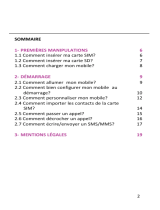La page est en cours de chargement...

GUIDE D’UTILISATION MONTRE
TÉLÉPHONE ANDROID 4.1 SMARTWATCH
TACTILE GPS WIFI MP3

Préambule............................................................................................................4
Présentation de votre montre téléphone...........................................................5
Présentation des boutons de votre montre téléphone Android......................7
Préparation de la mise en route de votre smartphone.....................................7
Insertion de la ou des carte(s) SIM.................................................................................7
Chargement de la batterie...............................................................................................9
Installation d’une carte mémoire Micro SD......................................................................9
Opérations basiques ..........................................................................................9
Démarrage / arrêt de votre montre téléphone Android...................................................9
Réglages SIM...............................................................................................................10
Réglages de votre opérateur réseau.............................................................................11
Ajouter ou créer un compte Google...............................................................................14
Verrouillage de l’écran...................................................................................................14
Présentation de votre écran d’accueil...........................................................................16
Panneaudenotications...............................................................................................18
Personnalisation de votre écran d’accueil.....................................................................19
Utilisation de votre écran tactile....................................................................................20
Utilisation des menus....................................................................................................20
Utilisation de la batterie.................................................................................................21
Applications.......................................................................................................21
Réaliser un Appel vocal.................................................................................................21
Répondre à un appel vocal...........................................................................................22
Gestion des contacts (Répertoire).................................................................................23
SMS/MMS.....................................................................................................................24
E-mail............................................................................................................................26
Musique.........................................................................................................................27
Nous vous remercions d’avoir commandé sur Yonis-shop.com.
Pour toutes questions relatives à cet article, nous vous invitons à nous contacter :
- Via le formulaire de contact sur www.yonis-shop.com
- Via le site de votre achat (Ebay, Amazon, Cdiscount...Etc.)
- Par mail à contact@yonis-shop.com
- Par téléphone au 05 56 34 86 31 de 10h00 à 19h00
2

Prolsaudio...................................................................................................................27
TéléchargementetGestiond’applications....................................................................28
Stockage et carte mémoire...........................................................................................29
Services de géolocalisation...........................................................................................29
Wi-Fi
..............................................................................................................................30
Point d’accès et modem
................................................................................................30
Connexion à votre ordinateur.........................................................................................31
Rétablissement des paramètres
...................................................................................32
Consignes de sécurité ......................................................................................33
Consignes d’utilisation importantes...............................................................................34
- SIM..........................................................................................................................................35
- Appel d’urgence......................................................................................................................35
- DAS.........................................................................................................................................35
3

Préambule
Vous venez d’acquérir l’un des modèles de montre téléphone Android
Yonis et nous vous en remercions.
Au travers de ce guide, vous retrouverez les différentes étapes pour
vous familiariser avec votre montre.
Ce guide a été conçu dans le but vous aider pour la première prise
en main de celle-ci. Si vous rencontrez le moindre souci, n’hésitez
pas à nous contacter au numéro de téléphone indiqué en bas de
chaque page de ce guide.
Si vous avez une question concernant une application téléchargée
et installée sur votre smartphone, nous pouvons répondre à vos
questions dans la limite de nos connaissances.
Si nous ne pouvons répondre à vos questions, nous vous inviterons
à contacter le développeur de cette application qui disposera de
toutes les réponses à vos interrogations.
Toute l’équipe technique Yonis Shop vous souhaite une bonne lecture
et un agréable usage de votre smartphone Antichoc Android Yonis.
L’équipe technique Yonis Shop
4

5
Présentation de votre montre téléphone

7
Présentation des boutons de votre montre téléphone Android
Boutons Fonctions
Marche / arrêt Appui long : Allumer/arrêter le téléphone.
Appui bref : verrouiller l’écran tactile
Retour Revenir à l’écran précédent.
Fermer le clavier à l’écran.
Accueil Revenir à l’écran d’accueil.
Ouvrir la liste des applications récentes
(Maintenir le bouton enfoncé).
Menu Afcherdesmenusd’optionsdisponiblessur
l’application active.
VOL. - / VOL. + Augmenter ou réduire le volume de l’appel,
sonnerie, musique, jeux et d’autres fonctions
audio.
Lorsque le téléphone sonne, passer la sonnerie
en mode silencieux.
Activer le mode réunion.
Préparation de la mise en route de votre smartphone
Insertion de la carte SIM
PourinsérerlacarteSIM,ilvoussuftd’ôterlabatteriesurl’arrièredevotremontretéléphone.Unefoislabatterie
enlevée, vous devez avoir votre montre téléphone dans les mains comme suit sur les images précédentes.
Chargement de la batterie
Votre montre téléphone vous a été livrée avec une batterie lithium rechargeable via le secteur ou un port USB
d’ordinateur. La charge avec l’adaptateur secteur sera toujours plus rapide que la charge sur un port USB
d’ordinateur.
Une batterie neuve n’atteint le maximum de ses performances qu’après avoir été chargée et déchargée
complètement deux ou trois fois.
Lorsque la batterie est très faible, veuillez rechargez la batterie, un trop faible niveau de charge risque de
réduire sa durée de vie

Présentation des boutons de votre montre téléphone Android
Boutons Fonctions
Marche / arrêt Appui long : Allumer/arrêter le téléphone.
Appui bref : verrouiller l’écran tactile
Retour Revenir à l’écran précédent.
Fermer le clavier à l’écran.
Accueil Revenir à l’écran d’accueil.
Ouvrir la liste des applications récentes
(Maintenir le bouton enfoncé).
Menu Afcherdesmenusd’optionsdisponiblessur
l’application active.
VOL. - / VOL. + Augmenter ou réduire le volume de l’appel,
sonnerie, musique, jeux et d’autres fonctions
audio.
Lorsque le téléphone sonne, passer la sonnerie
en mode silencieux.
Activer le mode réunion.
Préparation de la mise en route de votre smartphone
Insertion de la carte SIM
PourinsérerlacarteSIM,ilvoussuftd’ôterlabatteriesurl’arrièredevotremontretéléphone.Unefoislabatterie
enlevée, vous devez avoir votre montre téléphone dans les mains comme suit sur les images précédentes.
Chargement de la batterie
Votre montre téléphone vous a été livrée avec une batterie lithium rechargeable via le secteur ou un port USB
d’ordinateur. La charge avec l’adaptateur secteur sera toujours plus rapide que la charge sur un port USB
d’ordinateur.
Une batterie neuve n’atteint le maximum de ses performances qu’après avoir été chargée et déchargée
complètement deux ou trois fois.
Lorsque la batterie est très faible, veuillez rechargez la batterie, un trop faible niveau de charge risque de
réduire sa durée de vie
9
9
Pour recharger la batterie, branchez le chargeur à une prise de courant et l’embout micro USB au port Micro
USB de la montre téléphone.
L’écran de verrouillage doit s’allumer et indiquer sous l’heure «En charge (xx%)». Avec le pourcentage, vous
saurez alors quand votre batterie sera chargée à 100%. Sur une charge secteur, il faut compter environ 3
à4hpouratteindreles100%(Lorsqueleniveaudebatterieestinférieurà5%).N’hésitezpasàcontrôler
régulièrement le niveau de charge de votre téléphone.
Installation d’une carte mémoire Micro SD
Votre montre Android peut prendre en charge une carte mémoire Micro SD jusqu’à 32 Go maximum.
Pour installer une carte mémoire, éteignez le téléphone, retirez la batterie (éteignez d’abord votre téléphone),
ensuite insérez la carte mémoire dans l’emplacement prévu à cet effet. (Voir photo précédente).
Opérations basiques
Démarrage / arrêt de votre téléphone Android
Pour allumer la montre, appuyez sur le bouton MARCHE/ARRÊT de manière prolongée. Un logo Android doit
apparaîtrepourvoussignierquevotremontres’allume.
Si votre carte SIM est verrouillée, vous devrez saisir le code PIN correct pour déverrouiller la carte SIM lors de
la mise sous tension de la montre téléphone. Votre code PIN est fourni par votre opérateur, si vous ne l’avez
paseuouperdu,veuillezlecontacterandel’obtenir.
Au bout de trois mauvaises saisies du code PIN, le portable se bloque et il faut le débloquer à l’aide de votre
code PUK (fourni avec la carte SIM, si ce n’est pas le cas, contactez votre opérateur téléphonique).
Pour mettre le téléphone hors tension, appuyez de manière prolongée sur le bouton MARCHE-ARRÊT jusqu’à
l’ouverture d’un menu, appuyez sur Éteindre. Appuyez ensuite sur OKpourconrmer.

Réglages SIM
Lorsque vous allumez votre téléphone pour la première fois, diverses informations sur la ou les cartes SIM
s’afchent,vousêtesinvitéàmodierounonlesparamètresliésauxappels,messagesetconnexioninternet.
10
Silesparamètresvousconviennent,appuyezsur«Fermer».Sivousdésirezmodierdesparamètrescliquez
sur «Modier». Le menu de «Gestion de SIM» s’ouvre :

11
Dans le menu «Gestion de SIM», vous pouvez :
- Personnaliser les informations sur les cartes SIM dans INFOS SIM. La couleur d’arrière-plan sert à différencier
les deux SIM dans les menus utilisant les SIM (Appel vocal, SMS/MMS...Etc.).
- Régler la SIM par défaut pour les Appels vocaux, Appels vidéos, envoi de SMS/MMS, et Connexion des
donnée pour internet.
Vous pourrez tout de même choisir une autre SIM lors d’une action, par exemple, avant d’émettre un appel
vocal,vidéooud’envoyerunSMS/MMS,glissezlepanneaudenoticationverslebasdel’écran,appuyezsur
la SIM désirée.
Vous pourrez également régler l’itinérance de vos données mobiles. C’est-à-dire autoriser ou non votre montre à
se connecter à des réseaux similaires au votre lorsque vous êtes à l’étranger par exemple. Attention, l’utilisation
de données mobiles sur des réseaux en itinérances peuvent engendrer des surcoûts très important au niveau
de la facturation de votre forfait mobile (Renseignements disponibles sur l’itinérance auprès de votre opérateur).
N.B. : Si vous êtes un client Free Mobile, vous devrez activer l’itinérance des données pour permettre à votre
mobile de se connecter sur le Réseau Orange lorsque cela est nécessaire. Le réseau Orange étant basé en
France, vous n’aurez aucunes surtaxes de la part de Free, ni de Orange France. Cette action n’est valable
qu’en France métropolitaine et sur le réseau Orange France. Pour de plus amples informations, nous vous
invitons à contacter Free Mobile.
Contacts&SIM:CemenuvouspermettradedénirsurquellecarteSIM(1ou2)vousdésirezenregistrervos
contact.
Par exemple, vous pourrez enregistrer vos contacts professionnels sur la carte SIM 1 et vos contacts d’ordre
personnel sur la carte SIM 2.
Réglages de votre opérateur réseau
Lorsque vous allumez votre montre téléphone avec une carte SIM, celui-ci détecte automatiquement l’opérateur
qui vous fourni votre forfait mais cependant les données mobiles et de connexion internet ne sont pas
renseignées. Lors de votre première utilisation vous devez paramétrer votre montre en conséquence. Nous
allons voir comment procéder à cette manipulation :
1 - Allumez votre montre. Ensuite dans le menu des applications (Boutons en bas à droite composé de 12
petits carrés sur votre écran), appuyez sur Paramètres. Dans paramètres appuyez sur All settings(en haut
à gauche) > Plus..., puis sur réseaux mobile. Vous devez arriver à l’écran suivant :

2 - Appuyez sur Noms des points d’accès. Vous devez arriver à un écran Blanc. Appuyez alors sur le bouton
Menu de votre téléphone. Puis sélectionnez «Nouvel APN». Vous allez devoir rentrer des informations relatives
à votre opérateurs. Notre service technique vous fourni les informations relatives aux 4 plus grand opérateurs
Français. Si votre opérateur ne fait pas parti des opérateurs suivants (Orange, Free, SFR, Bouygues télécom),
vous devrez alors vous rapprocher de son service client pour avoir les informations relatives à son APN.
Pour les autres opérateurs, rentrez les informations dans les emplacement correspondants.
Réglages APN ORANGE FRANCE
INTERNET:
APN : orange ou orange.fr
Nom d’utilisateur : orange
Mot de passe : orange
MCC:208
MNC : 01
APN Type : default
MMS:
APN : orange.acte
Nom d’utilisateur : orange
Mot de passe : orange
MMSC :
MMSProxy:192.168.010.200
MMSPort:8080
MCC:208
MNC : 01
APN Type : mms
SMSC:+33689004000
Réglages APN Bouygues Télécom
INTERNET & MMS:
APN: mmsbouygtel.com
MMSC:
Proxy MMS: 62.201.129.226
PortMMS:8080
MCC:208
MNC: 20
Typeauthentication(Android2.x):Normal(PAP)
Type D’APN: Default,mms ou internet+mms (Android 2.x)
SMSC: +33660003000
12

13
Réglages APN Free Mobile
INTERNET :
Nom : Free
APN : free
MCC:208
MNC : 15
MMS :
Nom : Free MMS
APN : mmsfree
MMSC : http://mms.free.fr
MCC:208
MNC : 15
Type d’APN : mms
Centre de message SMS : +33695000695
Réglages APN SFR :
ChezSFR,2possibilitésdecongurationenfonctiondevotreforfait:wapsfretsl2sfr.Pourutilisersl2sfr,vous
devez avoir un forfait ou Option Full Internet.
INTERNET:
APN: sl2sfr
MCC:208
MNC: 10
APN Type : default
OU
APN:wapsfr
Proxy: 195.115.25.129
Port:8080
MCC:208
MNC: 10
APN Type : default
MMS:
APN : mmssfr ou sl2sfr (si vous y avez accès)
MMSC :
Proxy MMS : 10.151.0.1
PortMMS:8080
MCC:208
MNC : 10
APN Type : mms
SMSC: +33609001390

Ajouter ou créer un compte google
Pour pourvoir utiliser les services Google, comme Play Store, Gmail, Hangouts (Ancien Google talk)…vous
devez disposer d’un compte Google.
Deux options sont alors possibles : Vous disposez déjà d’un compte Google avec une adresse Gmail, ou vous
ne disposez pas d’une adresse Gmail et dans ce cas vous allez devoir en créer une avec votre smartphone.
Lorsque vous lancez l’un de ces services, Vous serez invité à vous connecter, ou créer un compte. Vous devez
au préalable avoir une connexion réseau mobile ou Wi-Fi (La connexion Wi-Fi sera plus rapide pour une
procédure de création de compte).
Pourréalisercesréglages,nousvousconseillonsd’ouvrirlePlayStoreencliquantsurl’icôneprésentesur
votre écran d’accueil.
Vous disposez d’un compte google :
Cliquez simplement sur compte existant. Saisissez votre adresse Gmail existante, puis le mot de passe
sur la ligne du dessous. Appuyez sur connexion. La connexion se lance. Une fois terminée, l’application vous
propose d’ajouter ou non une carte de paiement. Ensuite elle vous propose de garder une sauvegarde de
ce téléphone sur votre compte google.
Ces choix vous appartiennent, nous vous conseillons de pas rajouter immédiatement une carte de paiement
maisdeconserverunesauvegardedevotretéléphonesurvotrecompteGoogle.Ennl’applicationdoitselancer
de manière classique. Votre téléphone est maintenant connecté au service google via l’adresse renseignée.
Vous ne disposez pas d’un compte Google :
Cliquez sur «Nouveau», entrez ensuite les informations demandées (Prénom, Nom) puis appuyez sur suivant.
Vous allez pouvoir choisir le nom de votre adresse qui se terminera systématiquement par «@gmail.com».
Cliquez sur suivant,leserveurdeGooglevérieladisponibilitédel’adresse.Sielleestdisponible,vousallez
pouvoir paramétrer un mot de passe, sinon vous allez devoir choisir un autre nom disponible. Ensuite entrez
deux fois de suite votre mot de passe et appuyez sur suivant.Enn Google vousproposededénirune
adresse e-mail de récupération en cas d’oubli de votre mot de passe avec une question secrète.
Une fois votre compte ajouté à votre téléphone, vous pourrez le retrouver dans Réglages-> ALL SETTINGS >
Comptes & synchro
Si vous cliquez une fois sur le compte, vous aurez accès aux différents réglages de synchronisation. Vous
pourrez choisir ce que vous voulez synchroniser (Agenda, Contacts, Données des applications, Détails des
contacts, Gmail, Navigateur...Etc.).
Verrouillage de l’écran
Sivousn’utilisezpasletéléphonependantquelquesinstants,l’écranafchéseverrouilleets’assombritan
d’économiser la batterie.
Vous pouvez également appuyer sur le bouton MARCHE/ARRÊT pour verrouiller manuellement l’écran. Pour
14

15
ensuite le déverrouiller, appuyez une nouvelle fois sur le bouton MARCHE-ARRÊT.
Sivousn’avezpasdénideverrouprécispourvotreécran(Schéma,codePIN,motdepasse,etc.),l’écrande
verrouillages’afchenormalement.
Glissez le verrou (Cadenas)surl’icôneàdroitepourdébloquezvotreécranetarriversurvotreécrand’accueil.
Sivousglissezvotredoigtverslagauche,vousaurezaccèsàl’appareilphoto.Ennsivousglissezvotredoigt
de bas en haut, vous aurez accès au clavier de votre téléphone pour composer un numéro et passer un appel
vocal ou en visiophonie (vidéo).
Pour personnaliser le verrouillage de l’écran, rendez-vous ici : Réglages > ALL SETTINGS > Sécurité >
Verrouillage écran.
5 réglages sont disponibles :
Aucun : Votre téléphone ne se verrouille pas et tout le monde peut donc y avoir accès juste en glissant son
doigt sur votre écran.
Faire glisser:Verrouillagedebase,ilsuftdefaireglisserlecadenasversladroitepourdéverrouillervotre
écran. Ce type de verrou n’est pas du tout sécurisé.
Déblocage vocal : Ce verrouillage vous permet de déverrouiller votre téléphone par de simple commandes
vocales prédénies. Pour les congurer ces commandes, cliquez sur débloquer commandes et suivez les
instructionsafchéesàl’écran.
Schéma:Manièreplusabledeprotégervotretéléphone.Vousdénissezundessinpourdéverrouillervotre
écran. Si une personne ne connait pas votre schéma, il lui sera impossible de déverrouiller votre téléphone.
Code PIN:Manièreableégalementdeprotégerl’accèsàvotretéléphone.VousdénissezuncodePIN(4
chiffres) qui seront automatiquement demandés pour déverrouiller votre téléphone. Si une personne tente de
déverrouiller votre téléphone et qu’elle ne connait pas le code PIN, il lui sera impossible d’accéder à l’écran
d’accueil de votre téléphone.
Mot de passe : Manière la plus able de toutes de protéger votre téléphone. Vous dénissez un mot de
passe alpha numérique (Chiffres + lettres) qui bloque l’accès à votre smartphone. Sans ce mot de passe, il est
totalement impossible d’avoir accès à votre smartphone.
ATTENTION ! Si vous ne vous souvenez plus de votre mot de passe, PIN ou Schéma, vous serez dans
l’obligation de réinitialiser TOTALEMENT votre téléphone. Cette action de réinitialisation aura pour effet
de vous faire perdre L’INTÉGRALITÉ de vos données (Comptes Google, Applications, Photos, Vidéos,
Contacts enregistrés sur la mémoire du téléphone...Etc.). Veillez à ne pas oublier votre mot de passe,
schéma ou code Pin en le notant ou en le laissant dans un endroit sûr.

Présentation de votre écran d’accueil
Faitessimplementglisservotredoigtverslagaucheouladroitepourfairedélerlesécrans.Votretéléphone
dispose de 5 écrans d’accueil différents. Vous avez l’écran central (Celui sur lequel vous arrivez en allumant
votre téléphone) puis 2 écrans supplémentaires à gauche et à droite. Ces écrans vous seront utiles pour insérer
deswidgetsetdesraccourcisd’applicationsandetoujourslesavoiràporterdemains.
16
BARRE DE
NOTIFICATIONS
RACCOURCIS
APPLICATIONS
MENU DES
APPLICATIONS

La barre de notications vous apporte différentes informations par rapport à votre téléphone (Nouveaux
messages, Nouveaux Mails, état du réseaux, heure, niveau de batterie...Etc.). L’image ci-dessous explique
chaqueicônepouvantseretrouverdanslabarredenoticationsdevotretéléphone.
17

Panneau de notication
Pourfaireapparaîtrelepanneaudenotication,ilvoussuftdefairedescendrelabarredenoticationdebas
en haut. Vous devez avoir un écran similaire à celui-ci :
18
CepanneaudenoticationsvousinformeradenouveauxmessagesSMS,E-mails,Appelsmanqués,Connecté
ounonenUSB...Etc.Lenomdevotreopérateurmobiles’afcheratoutenbasdecepanneau.
Appuyez sur «X»poureffacertouteslesnoticationsponctuelles,lesapplicationsencourssontconservées
danslaliste.Glissezunenoticationverslagaucheouladroitepourl’effacer.
Pour fermer ce panneau et revenir à votre écran précédent, faites glisser votre doigt de bas en haut en partant
du bas (Niveau du nom de votre opérateur) ou appuyez simplement sur RETOUR.
Toutenhautdecettebarredenoticationsvoustrouverezunebarrede«réglages rapides». Ces réglages
sontaccessiblesenappuyantsurl’icônesituéetoutenhautàdroite.Ilsvouspermettrontd’activeroudésactiver
leWi-Fiparexempleouencorechangerdeprolaudiopourvotretéléphonesansdevoirallerobligatoirement
dans les réglages de votre téléphone. Ces «réglages rapides» se présentent ainsi :

19
Personnalisation de votre écran d’accueil
Vous avez la possibilité de personnaliser votre écran d’accueil.
Pour changer de fond d’écran, appuyez de manière prolongée sur un espace vide ou appuyez une fois sur le
bouton MENU puis sur Fond d’écran. Vous pouvez ainsi choisir un autre fond d’écran parmi des photos d’origine
de votre téléphone ou parmi vos photos personnelles (Vous aurez accès à la Galerie de votre téléphone).
Pour créer des raccourcis vers vos applications préférées (Exemple : Facebook, Candy Crush Saga...Etc.),
appuyez sur le bouton «menu des applications», puis appuyez de manière prolongée sur l’application pour
laquelle vous désirez créer un raccourci.
L’écran d’accueil s’afchera automatiquement avec l’image de l’application. Glissez cette miniature vers
l’emplacement souhaité. Pour coller le raccourci sur un écran à gauche ou à droite, attardez-vous à l’extrémité
gauche ou droite de l’écran pour arriver sur un autre panneau de l’écran d’accueil.
Unefoisl’icônesurl’emplacementvoulu,relevezvotredoigtetvoilà,votreapplicationdisposedésormaisd’un
raccourci sur votre écran d’accueil.
Poursupprimerunraccourci,ilvoussuftderesterappuyédessusjusqu’àcequ’ilse«soulève», et ensuite
sans relâcher, amener ce raccourci sur la «poubelle» située en tout en haut de votre écran. Le raccourci sera
supprimé mais l’application, quant à elle restera installée sur votre téléphone Android.
Vous avez également la possibilité de créer un DOSSIER deraccourcid’application.Pourcefaire,ilvoussuft
de rester appuyé sur une miniature d’application et de la superposée sur une seconde miniatures et de relâcher.
Un dossier va alors se créer. Ce dossier se composera de vos deux raccourcis d’applications. Cette option
de création de dossier peut vous permettre de classer vos applications par thème ou utilité, par exemple : un
dossier pour vos applications professionnelles et un dossier pour vos applications personnelles.
Enn,lorsquevousarrêterd’utiliseruneapplicationsurvotretéléphone,ellen’estjamaisréellementcomplètement
fermée. Pour savoir quelles applications sont en cours sur votre smartphone, il vous suft de vous rendre
sur votre écran d’accueil. Une fois sur cet écran, appuyez sur le bouton Accueil jusqu’à ce que s’ouvre les
applications en cours :

20
Poursupprimeruneapplicationencours,ilvoussuftdepasservotredoigtdessusdegaucheàdroiteoude
droite à gauche. Si vous appuyez une fois dessus, l’application s’ouvre et reprends là où vous vous étiez arrêté.
Utilisation de votre écran tactile
Pouragirsurlesélémentsafchéssurvotreécrantactileetandecontrôlerlesfonctionnalitésdutéléphone,
utilisez votre doigt des manières suivantes :
Appui : Pouragirsurlesélémentsafchés(icônesdesapplicationsetdesparamètres,parexemple),ilsuft
de les toucher avec votre doigt.
Pour faire apparaître le clavier à l’écran pour saisir des lettres et/ou des symboles, touchez le champ de saisie
à remplir.
Appui prolongé :Poureffectueruneactionspéciqueàunélément,touchezcetélémentetattendezqu’un
menu contextuel apparaisse.
Par exemple, pour ouvrir un menu permettant de transférer un SMS reçu, appuyez sur le message jusqu’à ce
que le menu Options de message apparaisse.
Délement :Fairedélersignieeffectuerunmouvementrapideavecledoigtsurl’écransansmarquerde
pause.Parexemple,vouspouvezfairedélerl’écranverslehautoulebaslorsqu’ilprésenteuneliste,faire
délerlespagesdel’écrand’accueilmaiségalementlesimagesdanslaGalerie.
Surl’écrand’accueil,lespetitspointsenbasàgaucheouàdroitedel’écranindiquentl’écranencoursd’afchage.
Appui double : Appuyez deux fois rapidement (double clic) sur une page Web, une carte, une image ou un
autre écran pour zoomer.
Par exemple, lorsque vous appuyez deux fois sur une page Web, celle-ci s’agrandit de sorte que son texte
s’adapte à la largeur de l’écran.
Redimensionnement : Placez deux doigts sur l’écran, puis écartez ou rapprochez-les pour redimensionner
l’élément sur l’écran. Cette action vous permet également de zoomer sur une photo par exemple ou sur un texte
pour avoir plus de détails.
Utilisation des menus
Les menus de votre téléphone sont présentés sous forme de Menu contextuel ou Menu d’options.
Menu contextuel : Pour faire apparaître un menu contextuel, appuyez de manière prolongée sur un élément
de l’écran, le menu contextuel propose des actions associées à cet élément.
Par exemple, appuyez de manière prolongée sur un SMS, les options liées à ce message apparaissent.
Attention : Tous les éléments ne disposent pas de menu contextuel. Lorsque vous effectuez un appui
prolongé sur un élément lié à aucun menu, il ne se passera rien.

21
Menu d’options : Pour faire apparaître un menu d’options, appuyez sur le bouton MENU. Le menu d’options
propose des actions ou réglages liés à l’application ou l’écran actuel, mais pas à un élément précis comme le
menu contextuel.
Attention : certains écrans ne disposent pas de menus d’options.
Utilisation de la batterie
Pour connaitre l’état de la batterie, savoir quelles applications sont les plus gourmandes en batterie et les fermer
lecaséchéant,ilvoussuftdevousrendresurvotreécrand’accueil.AppuyezensuitesurMENU, sélectionnez
Paramètres > ALL SETTINGS > APPAREIL > Batterie.
Ce menu vous indiquera ce qui consomme le plus votre batterie, de la plus forte consommation à la plus faible.
Vous trouverez également le temps écoulé depuis votre dernier chargement ou, si le téléphone est branché, la
durée de la dernière période d’autonomie.
Applications
Réaliser un Appel vocal
Appuyezsurlapremièreicônesituéeenbasdel’écrand’accueil,toutàgauche(Enformedetéléphonebleu).
Vous devez avoir le clavier numérique de votre téléphone qui apparaît :

22
Au dessus de votre clavier vous devez retrouver trois boutons comme ceux présentés ci-dessous :
- Appuyez sur le premier onglet (1) pour passer un appel en composant un numéro, s’il a été enregistré, le
contactcorrespondantàcenuméroapparaîtra.Pourensuitecontactélenumérotapé,ilvoussuftd’appuyer
sur le bouton en forme de téléphone situé en bas, au milieu.
Si vous avez deux cartes SIM insérées et que vous n’avez pas choisi une SIM par défaut pour l’appel (dans
Réglages > Gestion SIM), vous devez choisir une des deux cartes SIM avant d’émettre l’appel.
- Appuyez sur le deuxième onglet (2) pour passer un appel à l’aide du journal d’appel. Ce journal d’appel
comporte vos appels émis, reçus et manqués. Cela peut vous permettre de rappeler un contact qui a tenté de
vous joindre en vain, ou de rappeler une personne avec qui vous avez eu un conversation précédemment.
- Appuyez sur le troisième onglet (3) pour avoir accès à votre répertoire et rechercher un numéro de téléphone
dans le téléphone. Nous verrons par la suite comment gérer le répertoire de votre téléphone.
Répondre à un appel vocal
Lorsque vous recevez un appel vocal entrant, l’écran de votre téléphone s’allume et devient comme suit :
1 2 3
1/34